¿Que es Guitar Zero? Seguro
que la gran mayoría de vosotros recordáis el simulador “Frets on
Fire”. Pues bien, Guitar Zero se trata de un nuevo simulador orientado
para PC, enfocado a simular en su totalidad el Guitar Hero.
Guitar Zero simula en todo al
Guitar Hero,dando por fin a los usuarios de pc una manera de poder disfrutar de
este gran juego, juego que como muchos no está para PC.
Con este programa y la
Guitarra + Adaptador PS2 -> USB, podréis disfrutar en su totalidad del Guitar Hero con sus canciones :
![Guitar Zero + ppjoy + Tutorial [1 link] Guitar_Zero](https://2img.net/h/www.joystiq.com/media/2006/02/Guitar_Zero.jpg)
![Guitar Zero + ppjoy + Tutorial [1 link] 3_11-jun-2007_16-46-14](https://2img.net/h/enscreenshots.softonic.com/s2en/63000/63181/3_11-jun-2007_16-46-14.jpg)
![Guitar Zero + ppjoy + Tutorial [1 link] GuitarZero](https://2img.net/h/www.gameaxis.com/img/blog/2192/Image/GuitarZero.png)
link :
guitar zero!!!!!!!!!!password o clave
tomask8gratisjuegos.org
_______________________________________________________________________
Tutorial de instalación y configuración de “Guitar Zero” para PC![Guitar Zero + ppjoy + Tutorial [1 link] Frets_on_fire_man](https://2img.net/h/blog.tecnovm64.com/wp-content/uploads/2007/04/frets_on_fire_man.png) Requerimientos:
Requerimientos:- Tener el Juego instalado
- Teclado (con cable largo mejor por si te queres parar y sacudir la cabeza
![Guitar Zero + ppjoy + Tutorial [1 link] Metal](https://2img.net/h/kz.com.ar/images/smiles/metal.gif)
)
- No tener Joysticks conectados en la PC
- PPJOY instalado -
![Guitar Zero + ppjoy + Tutorial [1 link] FretsOnFire](https://2img.net/h/blog2.design.hs-anhalt.de/wp-content/uploads/2006/10/FretsOnFire.jpg) Tutorial
Tutorial1.-
Instalación de PPJoy:Una vez descargados los archivos, los extraemos en alguna carpeta
temporal, puesto quedespués la eliminaremos ya que carecerá de uso, y
únicamente se usa para su instalación inicial. Entramos en dicha
carpeta, y pulsamos Setup.
![Guitar Zero + ppjoy + Tutorial [1 link] 6yd56py](https://2img.net/h/oi8.tinypic.com/6yd56py.jpg)
Vamos siguiendo los pasos, seleccionamos la carpeta de instalación e
instalamos. Si aparece alguna advertencia de Windows pulsamos Continuar
para poder realizar la instalación correctamente.
2.- Añadir nuevo dispositivo de Joystick Virtual:Bien, ahora lo que tendremos que hacer, es crear un Joystick Virtual mediante PPJoy.
Para ello, clicamos en
Inicio->Todos los programas->Parallel Port Joystick->Configure
Joystick. Se nos abrirá un diálogo como este:
![Guitar Zero + ppjoy + Tutorial [1 link] 8694rab](https://2img.net/h/oi16.tinypic.com/8694rab.jpg)
En este momento, pulsamos
Add… nos aparecerá la siguiente ventana, tenemos que poner la opción de Virtual joysticks.
![Guitar Zero + ppjoy + Tutorial [1 link] 6jnu1ic](https://2img.net/h/oi8.tinypic.com/6jnu1ic.jpg)
Pulsamos Add, y veremos que se nos abre el Asistente para hardware de Windows. Pulsamos
No por el momento y Siguiente. A continuación seleccionamos la opción de
Instalar automáticamente el software (recomendado) y Siguiente. A continuación
veremos que se instalan los componentes necesarios para que nuestro
Joystick virtual funcione correctamente. En caso que aparezca alguna
advertencia, pulsamos Continuar. Cuando termine, pulsamos Finalizar.
3.- Configuración del Teclado con PPJoy:Ahora, debemos abrir
Inicio->Todos los programas->Parallel Port Joystick->PPJoyKey.
Se nos abre la siguiente ventana, donde tendremos que configurar cada
una de las teclas. Yo uso la configuracion como nos muestra la figura,
para despues tomar mejor el teclado como si fuese una guitarra:
![Guitar Zero + ppjoy + Tutorial [1 link] 6onl82q](https://2img.net/h/oi3.tinypic.com/6onl82q.jpg)
Guardaremos una copia de la configuración, para no tener que
configurar el PPJoyKey cada vez que queramos usarlo. Para ello,
pulsamos en Save .ini y guardamos el archivo con el nombre que queramos
donde lo tengamos presente cada vez que queramos jugar al Guitar Hero
con el teclado.
Para cargar la configuración la próxima vez que queramos, solamente
tenemos que pulsar en Load .ini y localizar nuestro archivo de
configuración.
Quiero recordar a todos, no cerrar la ventana del PPJoyKey,
solamente podremos utilizar el Teclado como Joystick Virtual si
mantenemos esta ventana abierta. Podemos minimizarla para que no nos
moleste.
4.- Configurar las teclas durante el Juego:Como recomendacion, les dejo esta imagen.
![Guitar Zero + ppjoy + Tutorial [1 link] Teclado_frets](https://2img.net/h/bocabit.com/wp-content/uploads/2007/06/teclado_frets.gif)
link ppjoy
ppjoy!!!!